1、佳博小票机(usb口)设置;
①佳博小票机打开舱盖,装入热敏纸“纸张宽度58mm打印宽度48mm”,
②插上电源,将小票机usb接口插入商米收音机中,开机。
③收银机端-全部功能-收银设置-打印机设置,选择“佳博(网口),点击绑定”即可在收银机端打印小票(若是商米收银机,则商米自带收银不可用了)
④手持收银机(APP)-我的-收银设置-打印机设置,选择“佳博(网口),点击绑定”即可在手持收银机上打印小票;
2、佳博小票机(通用型)设置;
①佳博通用型小票机可以连接WiFi来使用,也可以使用usb接口来使用。
②若是WIFI打印机,则收银设置-打印机设置,选择“佳博(wifi)”,输入打印机IP地址即可;
3、佳博 WIFI打印机,如何获取IP地址;
AP模式:笔记本,手机,平板等无线终端可以直接搜索并连接到打印机;
STA模式:此模式打印机可以直接链接到路由器(可实现无线打印机共享打印功能)
AP(Access Point)模式设置方法;
①请将纸卷放置打印机内部并开启打印机电源,使用可以接收无线WIFI的笔记本电脑设置电脑IP为自动获取状态;
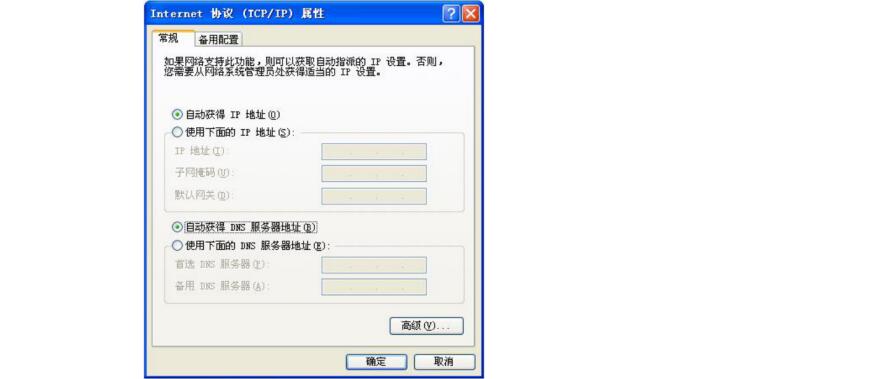
②搜索当前无线网络,查找到“Printer”打印机设备,点击“连接”连接到打印机;
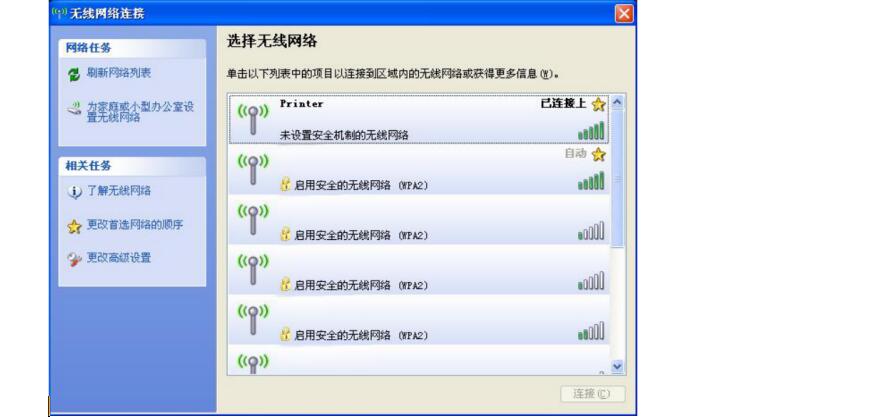
③我的电脑-控制面板-打印机和传真,找到已经安装好的GP-80160ll打印机驱动程序,点击选择“属性”;
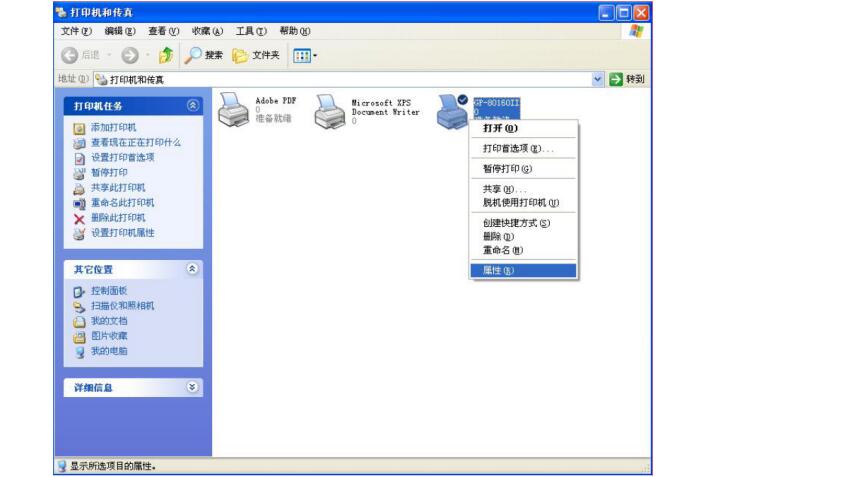
④选择“端口”,点击“添加端口”;
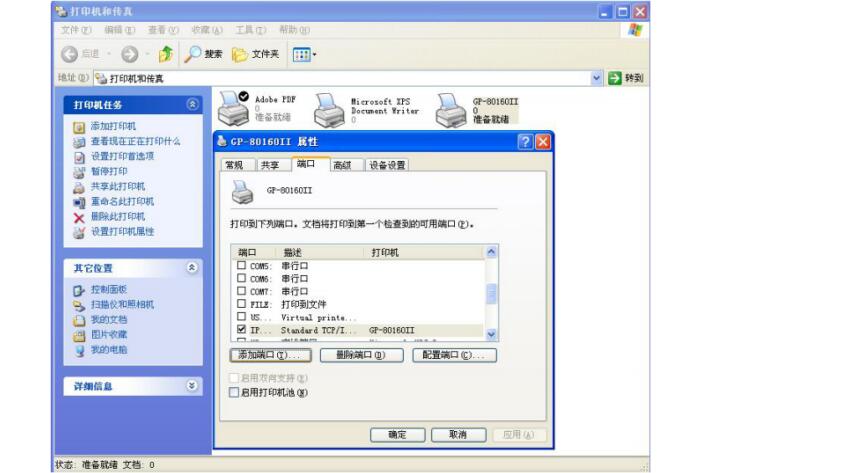
⑤选择“Standard TCP/IP Port”,并点击“新端口”;
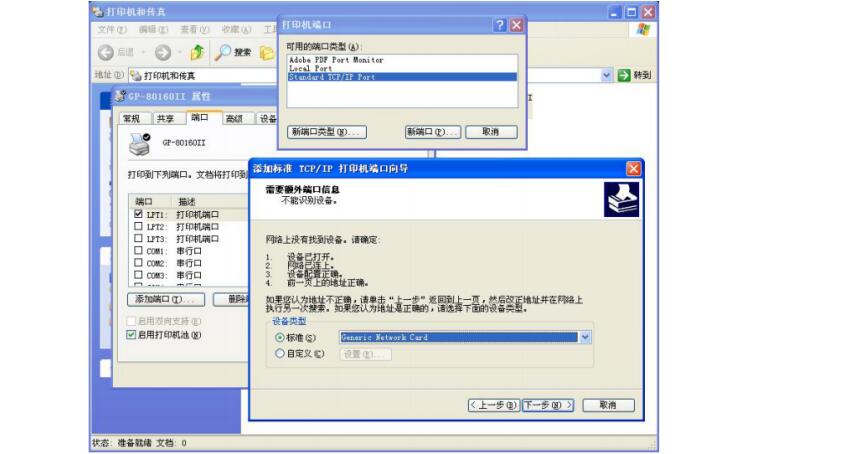

⑥输入打印机默认IP地址,并点击下一步;
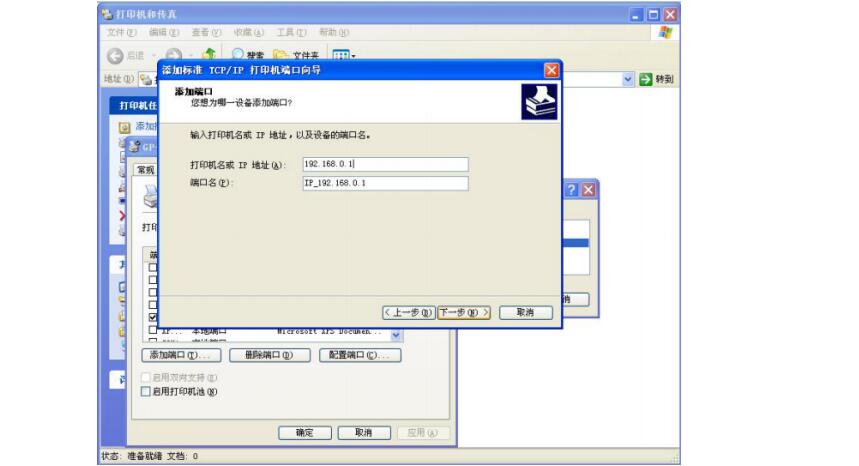
⑦点击“常规”,然后点击“打印测试页”完成打印机安装,如果打印机能打印出测试页,表示已经可以正常使用;
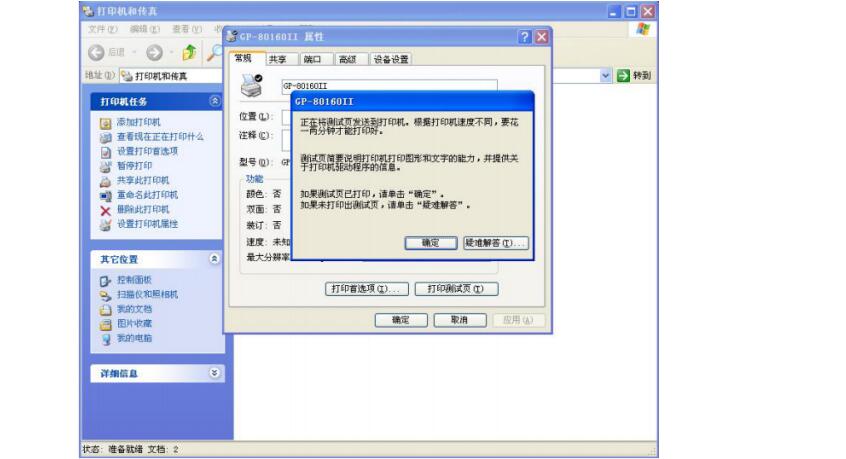
STA(Station)模式设置方法:
①在AP模式下使用笔记本连接到打印机,如下图;
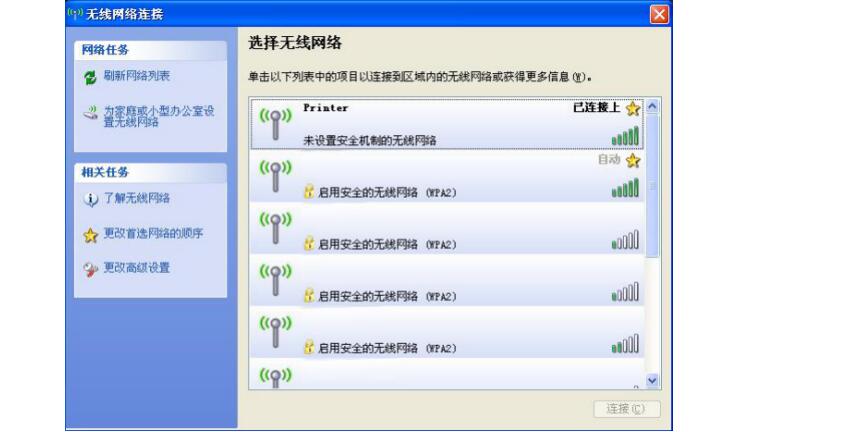
②在IE浏览器输入“192.168.0.1”,进入后输入用户名“admin”用户名密码“admin”登录到设置页面;
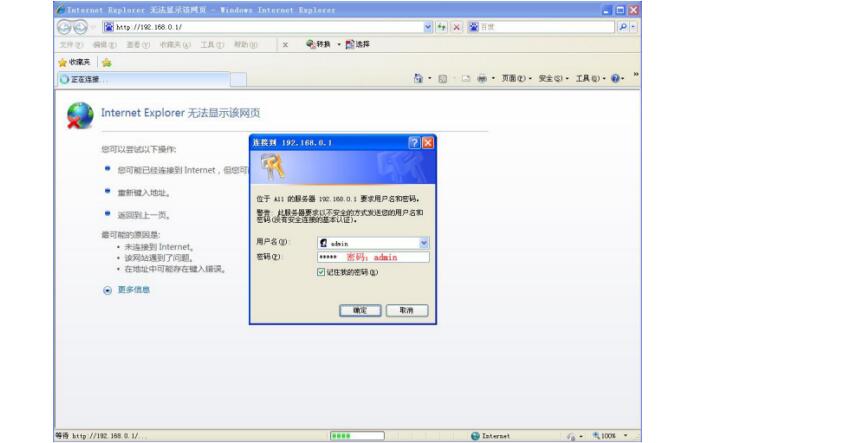
③点击“无线接入点(AP)”,按照下图设置AP模式下的配置信息,然后点击确定;
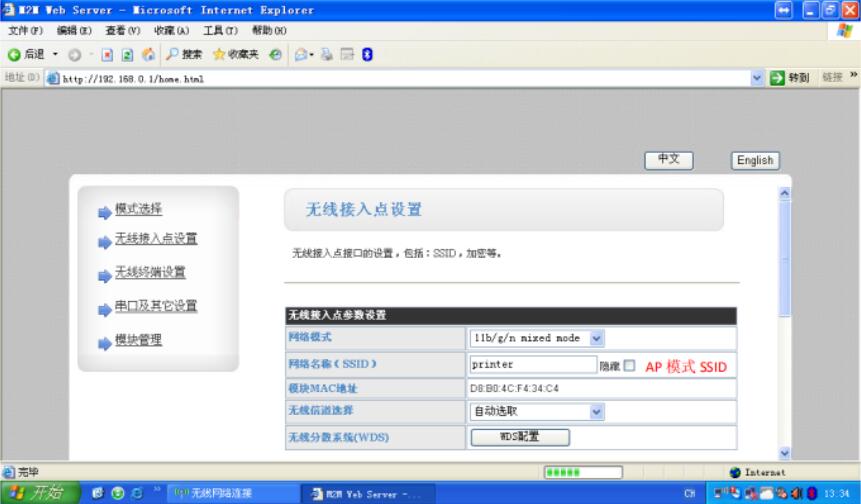
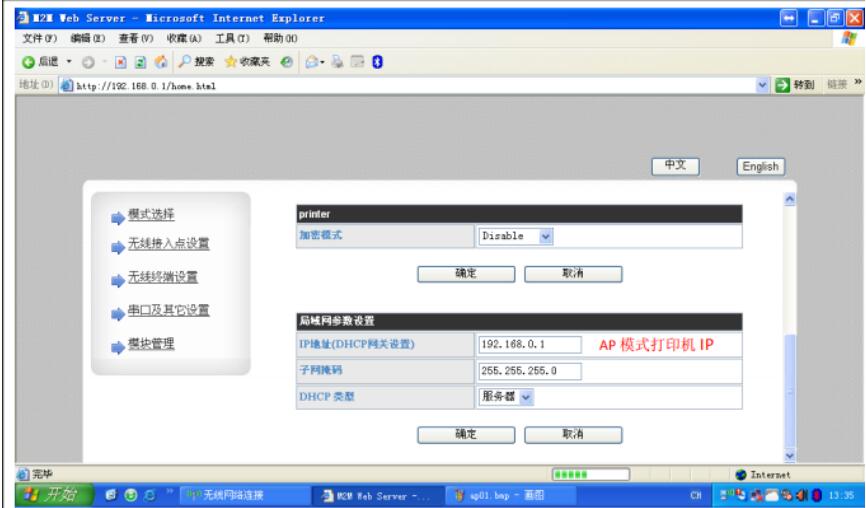
④点击“模式选择”,选择“Station模式”,然后点击“确定”;
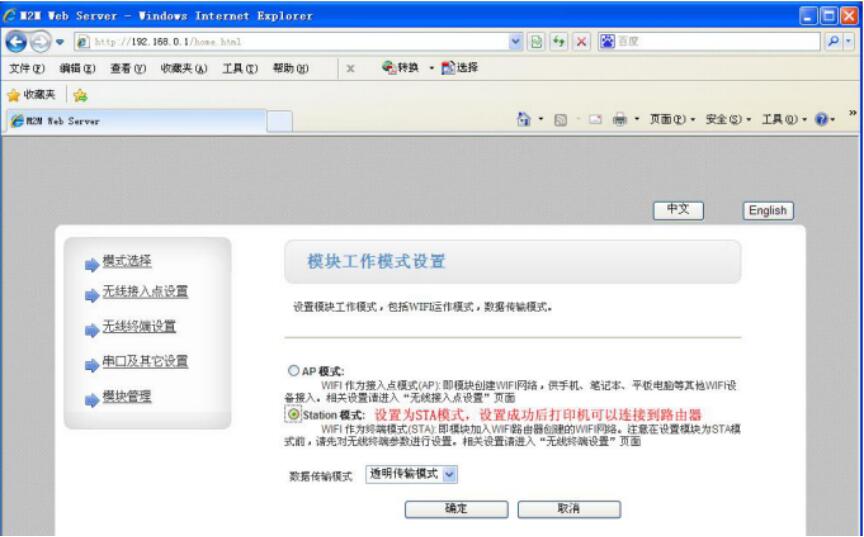
⑤点击“无线终端设置(STA)”,设置STA模式下打印机参数:
假如你的路由器参数(实际情况请根据你路由器的参数替换下列参数)如下:
路由器名字SSID为:Gprinter
路由器加密方式:WPA2PSK,AES
路由器密码:12345678
路由器IP:192.168.1.1
请按照下图设置:
注意:
A. STA模式下打印机的 IP必须和您的路由器IP在用一个网段,并确定IP地址不要和其他电脑IP冲突;
B. AP模式和STA模式必须在不同网段(例如AP:192.168.0.1;STA:192.168.1.1),AP和STA模式下两个SSID也要确保不一样;
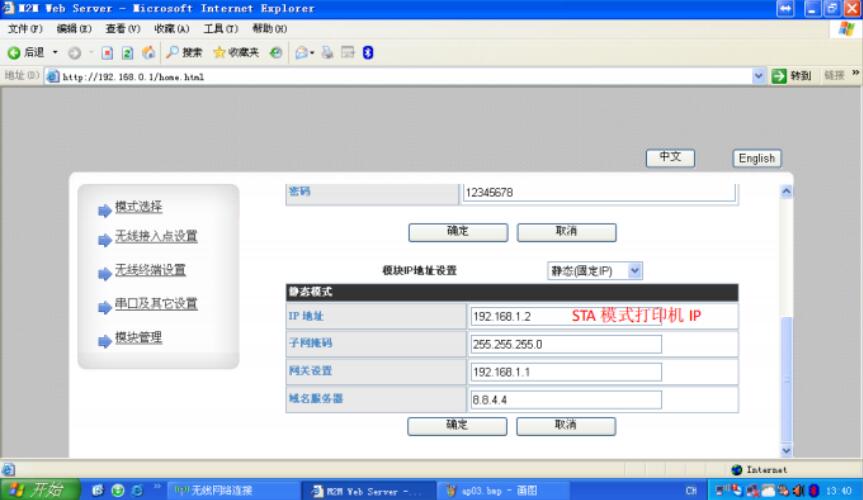
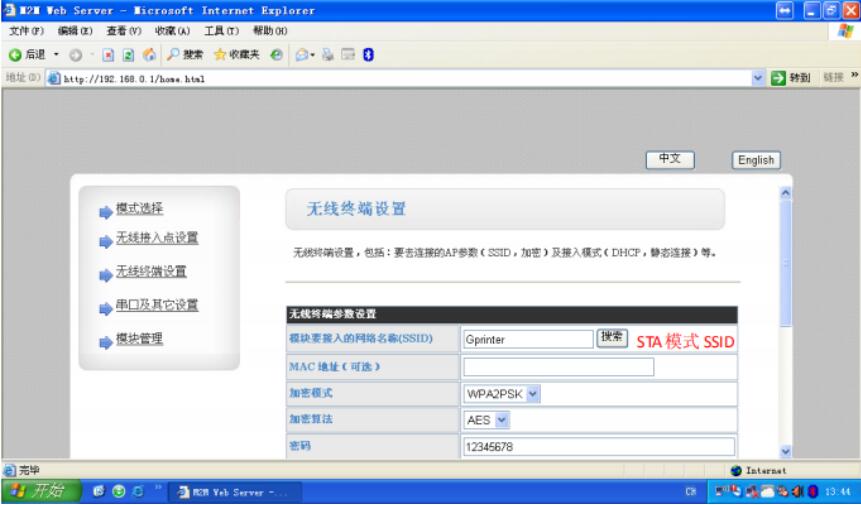
⑥点击“串口及其他设置”,按照下图设置即可,点击“确定”保存;
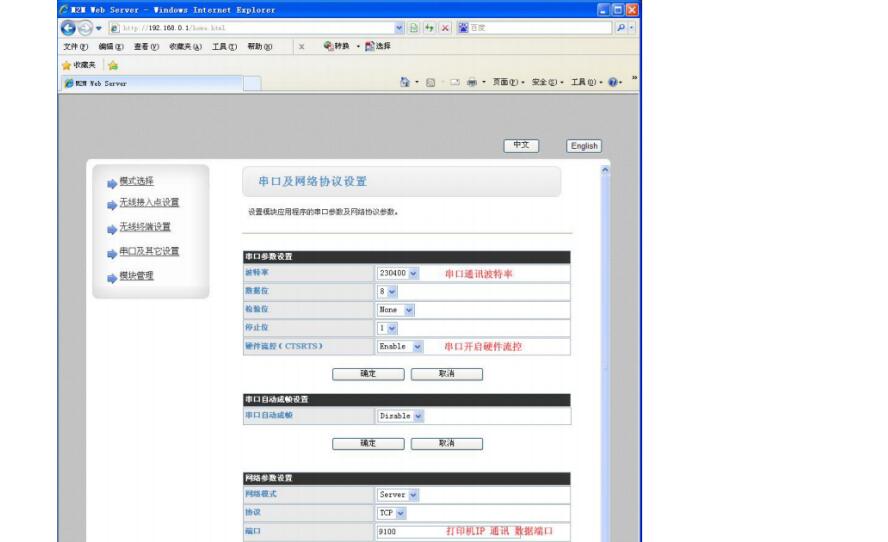
⑦点击“模块管理”,点击“重启”,然后在重启打印机,这样打印机每次开机就会自动搜寻连接到路由器了;
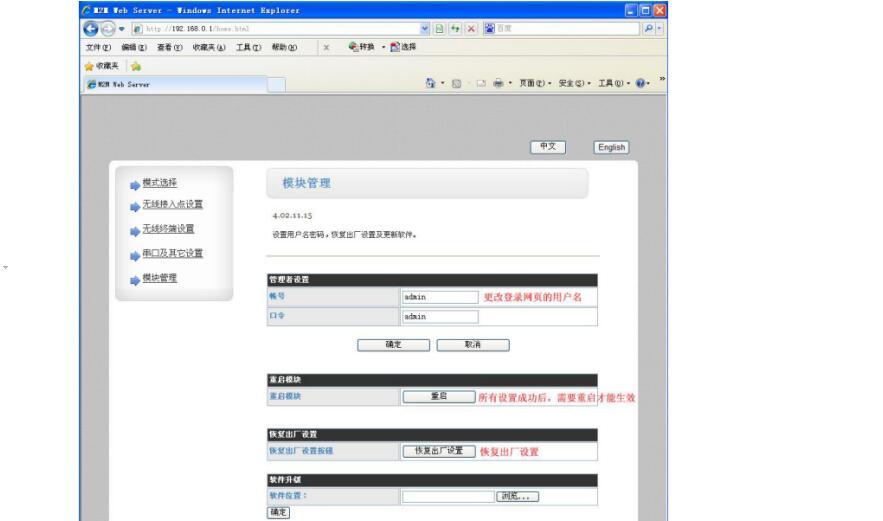
4、打印机开机自检页(selftest)参数及指示灯说明
①打印机开机后,底部接口板“蓝灯”会亮,如果设备通过WIFI连接到打印机,则“红灯”会常亮;
②打印机前面按键板指示板,开机后如无连接,则“ERROR”和“PAPER”两个灯会同时闪烁,FEED按键无效;如有WIFI连接到打印机,则两灯常灭;
③缺纸或开盖,两灯会常亮;
④过热或切刀错误,“ERROR”灯闪烁;
5、列印出打印机WIFI参数操作步骤;
①关闭打印机电源,按住FEED按键,然后打开打印机电源,等待2秒后松开按键,打印机就会打印出开机自检页,然后在等待10秒左右,就会打印出WIFI设置成功的参数;
②如果打印机是WIFI接口,打印信息如下表示正常:
Verasion:1.2 【打印机固件版本】
Interface:wifi(Access 802.11n)【当前接口为WIFI接口】
Cutter:YES【开启切刀】
Beeper:YES【开启蜂鸣器】
Wifi mode:STA【当前打印机工作在STA模式】
WIFI protocol:TCP,server,9100,192.168.0.1【服务器属性】
Wifi Ap SSID:11BGN,printer,Auto【AP模式SSID】
Wifi AP IP:192.168.0.1,255.255.255.0【AP模式打印机IP地址】
Wifi STA SSID:Printer【STA模式SSID】
Wifi STA IP:STATIC,192.168.0.2,255.255.255.0,192.168.0.1【STA模式IP】
Wifi STA DHCP:192.168.0.1【STA DHCP】
6、将打印机底部小铁片拆开,设置 DIP 开关的 第 8 位为 ON 位置,然后重启打印机,等待打印机 EEROR 和 PAPER 错误灯同时闪烁即恢复成功(过程大概 40 秒),然后关闭电源再把 DIP 的第 8 位设置为 OFF,开机即可正常使用。


 平台类电商系统
平台类电商系统 社交新零售
社交新零售 电商行业解决方案
电商行业解决方案 新零售解决方案
新零售解决方案 O2O城市生活解决方案
O2O城市生活解决方案

